冰墩墩长什么样子
{冰墩墩,北京2022年冬季奥运会吉祥物,以熊猫为原型设计,憨态可掬,深受全球喜爱。它并非...
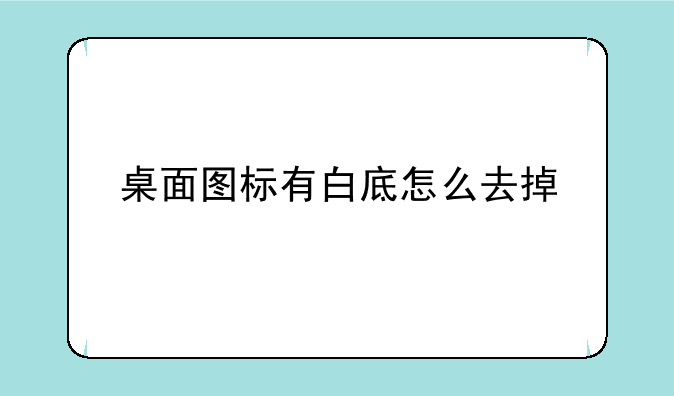
桌面图标有白底怎么去掉
在日常使用电脑的过程中,许多用户可能会遇到这样一个问题:桌面上的图标突然出现了白底,这不仅影响了桌面的美观,还可能给操作带来一定的不便。那么,这一现象究竟是如何产生的,又该如何解决呢?本文将为你详细解答。
一、现象分析
桌面图标出现白底,通常是因为系统图标缓存文件出现问题或者某些系统设置被更改。这种情况并不局限于特定的操作系统版本,Windows XP、Windows 7、Windows 10等系统都有可能出现此类问题。虽然它不会直接影响电脑的性能,但对于追求桌面整洁的用户来说,确实是一个需要解决的问题。
二、常见解决方法
① 重建图标缓存
图标缓存文件是系统用来存储图标信息的文件,当这个文件损坏时,就可能导致图标显示异常。重建图标缓存是解决这一问题最常见且有效的方法之一。
步骤如下:- 首先,在键盘上按下“Ctrl+Shift+Esc”组合键,打开任务管理器。- 在任务管理器中找到“进程”选项卡,找到并结束“explorer.exe”进程。- 然后,点击任务管理器的“文件”菜单,选择“新建任务(运行)”,输入“explorer.exe”并点击确定,重建图标缓存。完成操作后,你会发现桌面的图标白底已经消失。
② 修改注册表
如果重建图标缓存未能解决问题,那么可以尝试通过修改注册表来修复。但请注意,修改注册表有一定风险,请在操作前备份注册表。
步骤如下:- 按“Win+R”键打开运行窗口,输入“regedit”并按回车键,打开注册表编辑器。- 导航到以下路径:HKEY_CURRENT_USER\Software\Microsoft\Windows\CurrentVersion\Explorer\Advanced。- 在右侧窗格中,找到名为“ListviewShadow”的DWORD(32位)值,双击它,将数值数据修改为“1”,然后点击确定。- 重启计算机,查看问题是否解决。三、预防措施
解决了桌面图标白底的问题后,为了防止类似情况再次发生,我们可以采取一些预防措施。
① 定期清理系统垃圾文件,避免系统缓存文件过多导致异常。② 不要随意修改注册表,除非了解所修改项的具体作用。③ 谨慎安装第三方软件,避免软件冲突或恶意软件破坏系统文件。四、总结
桌面图标白底虽然看似是一个小问题,但解决起来却需要一定的技巧和耐心。通过上述方法,大多数用户都能成功解决这一问题。如果方法仍然无法解决问题,那么可能是系统文件损坏或硬件故障导致的,此时建议联系专业技术人员进行进一步排查和修复。希望本文能帮助你解决桌面图标白底的困扰,让你的桌面更加整洁美观。